- 综合
- 软件
- 文章
- 安卓
2013/2/1 13:35:00作者:佚名来源:网络
相信很多网友都遇到过电脑无法正常关机的电脑故障。那么造成电脑无法正常关机的原因是什么呢?电脑不能正常关机怎么办?怎么解决呢?相信大家对电脑不懂就以为电脑出现了故障直接拿去重装系统或者更换硬件。造成电脑无法正常关机的原因有很多。当然不排除系统故障和硬件故障。但是我们要做个分析之后找出故障,然后就可以做针对性的解决方案来解决故障。在这里就和小编一起来看看造成电脑无法正常关机的原因及相关解决方法。具体内容如下:
故障分析:
1、电脑关机声音被破坏造成电脑关机的时候检测不到关机声音,所以一直在显示正在关机而无法正常关机的情况。
解决方法:首先找到设置电脑关机声音的设置。适用于win7系统,点击“开始菜单”然后继续点击打开“控制面板”选项。在控制面板的窗口上找到“声音”选项双击打开它。然后在打开的声音窗口中切换到“声音”按钮这样在下面的程序事件上找到“退出windows”按钮,点击它,然后在将其关机声音设置为“无”然后点击“确定”按钮,现在在来重新关闭计算机。如图所示:
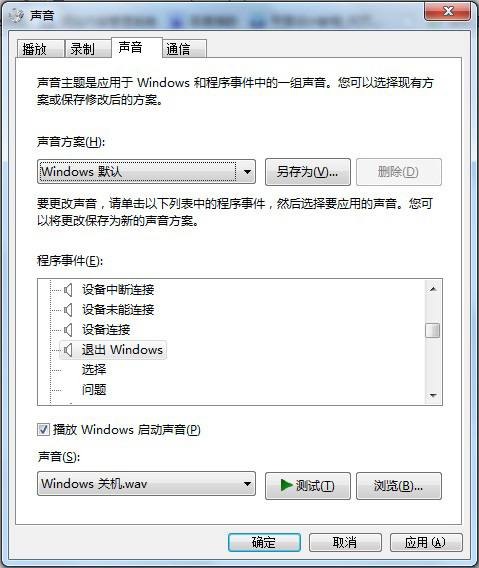
2、电脑关机功能失效,及bios设置上面的饿高级电源管理设置不正确造成的。
解决方法:首先鼠标依次点击“开始-程序-管理工具-计算机管理”,然后会打开计算机管理的一些硬件设备管理窗口,继续点击“系统工具-设备管理器。在右边找到”系统设备:再将下了箭头展开系统设备即可。
现在在系统设备上找到“高级电源管理”选项,双击进行设置,将“启用电源管理”选项给关闭掉。关闭完成后在来尝试关闭计算机。查看是否能正常关闭了。
3、如果还是无法正常关闭计算机的话。那么我们进入到安全模式,对电脑进行木马病毒查杀再对电脑进行系统修复。查看是否能解决故障。因为不能关机,所以我们将先重启电脑。然后按住F8键进入到一个界面,在界面上选择“安全模式:即可进入到电脑安全模式了。现在找到电脑上的杀毒软件和系统工具进行查杀及修复的系列操作。然后在来关机查看故障是否修复完成了。
如果还是无法解决故障的话建议你还是重装系统吧。这样肯定能解决不能正常关机的情况了。到这里电脑不能正常关机怎么办相信大家有有所了解了。希望对你有所帮助。
标签: 电脑 不能正常 关机怎么办
相关文章

够快云库v6.3.24.12120免费版
详情
光影魔术手官方版 v4.7.1
详情
ADsafe净网大师v5.4.408.7000
详情
网易邮箱大师v5.3.2.1015电脑版
详情
foxmailv7.2.25.375
详情
暴风影音5v5.92.0824.1111
详情
暴风影音v5.92.0824.1111
详情
BitComet(比特彗星)v2.13.4.13Beta2
详情
路由优化大师v4.5.31.267
详情
茄子快传电脑版 v5.1.0.7
详情
搜狐影音 v7.2.1.0官方版
详情
搜狐影音客户端 v7.2.1.0
详情
迅雷影音官方版 v7.0.3.92
详情
cbox央视影音v6.0.3.4经典版
详情
potplayer播放器v1.7.22496
详情
Daum PotPlayer(已集成直播源)v1.7.22496绿色纯净美化便携增强版
详情
NBA2K21曼巴永恒版v1.0中文
详情
赛博朋克2077v1.0中文
详情
天国拯救2黄金版 Build.17149332-1.1.1.11377中文版
详情
燕云十六声电脑版 v1.9.31
详情
潜行者2:切尔诺贝利之心 Build.16805297豪华中文版
详情
模拟农场25豪华中文版
详情
迷你世界电脑版 v1.41.00
详情
骑马与砍杀2 v1.2.9.34019免费版
详情
侠盗猎车手圣安地列斯 v1.0最新中文版
详情
整蛊白云 v1.0
详情
地平线4 v1.476中文版
详情
圣女战旗中文v1.1.9绿色免安装版
详情
狂怒2中文
详情
红色警戒2共和国之辉电脑版 v1.0
详情
模拟人生4 v1.0中文免费版
详情
蛊婆v1.0免费版
详情
冰封蜘蛛v1.0安卓版
详情
恐龙射击生存v1.0.0安卓版
详情
塔之少女v1.0.1安卓版
详情
无赖英雄v2.6.30安卓版
详情
风月读书v1.20.070219安卓版
详情
皮皮虾极速版appv3.6.2安卓版
详情
思尔健康v3.1.59安卓版
详情
小豆苗疫苗助手v8.3.5官方版
详情
京东极速版v1.2.0安卓版
详情
猫耳fmv6.5.4免付费版
详情
番茄畅听红包版v6.2.2.32安卓版
详情
网易蜗牛读书v1.9.9安卓最新版
详情
我的健身教练2单机版v2.0安卓版
详情
钢铁英雄(Heroes of Steel Elite)v4.5.21无限金币钻石版
详情
有声英语小说appv1.3.4去广告最新版
详情
造梦无双v1.02九游版
详情